
Cette semaine, nous examinons comment automatiser vos sauvegardes Flickr, éliminer les tâches répétitives grâce à l'automatisation et normaliser les niveaux de volume sauvages de votre collection MP3.
Une fois par semaine, nous plongeons dans notre sac de courrier et aidons les lecteurs à résoudre leurs problèmes, en partageant les solutions utiles avec vous dans le processus. Poursuivez votre lecture pour découvrir nos solutions aux dilemmes des lecteurs de cette semaine.
Sauvegardez automatiquement vos photos sur Flickr
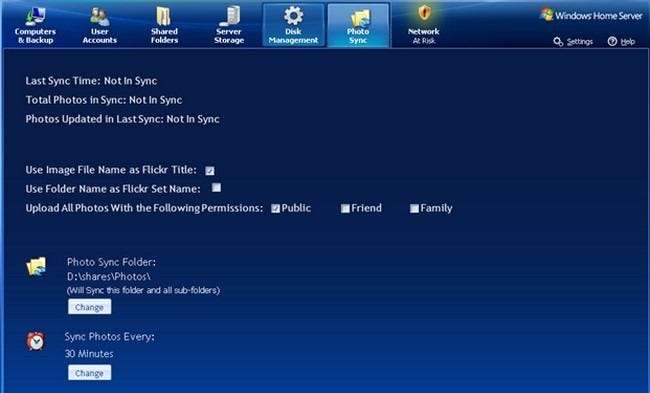
Cher Geek How-To,
Après avoir perdu des photos de famille dans un désastre de données, je suis devenu un OCD supplémentaire sur les sauvegardes. J'ai un Windows Home Server et j'aimerais automatiser le processus de téléchargement de mes photos sur Flickr pour encore une autre couche de sécurité de sauvegarde. Comment puis-je télécharger les photos locales sur Flickr tout en les gardant organisées par dossier et privées dans le processus?
Cordialement,
Photo OCD
Cher Photo OCD,
Nous comprenons parfaitement votre paranoïa de préservation des données et encourageons activement nos lecteurs à prendre la sauvegarde au sérieux . Nous avons plusieurs moyens de résoudre votre problème de photo. Tout d'abord, nous vous suggérons de définir les paramètres de confidentialité par défaut de vos photos Flickr sur Privé. De cette façon, même si le programme de mise en ligne que vous utilisez ne parvient pas à définir les indicateurs appropriés (ou ne dispose pas des paramètres nécessaires pour le faire en premier lieu), vous êtes toujours couvert.
Pour télécharger vos photos, vous avez plusieurs options. Étant donné que vous exécutez Windows Home Server, un plug-in WHS qui s’intègre directement dans la console de votre serveur est le meilleur choix. Sur We Got Served, un site Windows Home Server, ils disposent d'un plugin Photo Sync qui se télécharge à partir d'un dossier surveillé, à un intervalle défini par l'utilisateur, et peut utiliser les noms de dossier local comme noms d'ensemble Flickr. Vous pouvez Télécharger les ici .
Si, pour une raison quelconque, cela ne fonctionne pas (et pour le bénéfice de nos lecteurs non-WHS), vous pouvez également essayer quelques autres outils. Les utilisateurs Windows peuvent consultez Foldr Monitor qui surveillera un dossier et des sous-répertoires, téléchargera des images et les placera dans des ensembles basés sur les noms de sous-dossiers. Une chose à garder à l'esprit lors de l'exécution de Foldr Monitor; il télécharge uniquement les nouveaux ajouts dans un dossier. Si vous souhaitez télécharger toutes vos photos existantes en l'utilisant, vous devrez créer un nouveau répertoire et les copier une fois que Foldr Monitor sera en cours d'exécution. Les utilisateurs Windows, Mac et Linux intéressés par une personnalisation maximale peuvent également essayer le Script Python Flickr de Lifehacker , bien qu'il faille un peu plus peaufiner que d'installer une application Windows et de la pointer vers un répertoire de téléchargement.
Automatisez les tâches répétitives avec AutoHotkey

Cher Geek How-To,
Dans les années 1990, j'avais un programme Windows qui vous permettait d'automatiser des tâches répétitives. Cela fait si longtemps que je ne me souviens même plus de son nom, mais le programme vous permet essentiellement d’enregistrer des actions sur votre ordinateur pour une lecture ultérieure. Est-il possible de faire cela dans Windows maintenant? J'ai une poignée de tâches ennuyeuses au travail qui ne sont pas facilement automatisées, mais j'ai l'impression qu'elles pourrait être si seulement je savais comment.
Cordialement,
Pourquoi les robots ne peuvent-ils pas faire mon travail
Chers robots,
L'application dont vous parlez nous semble également familière. Heureusement pour vous, les choses ont un peu évolué depuis et nous avons un excellent outil d'automatisation à partager avec vous. AutoHotkey est un fantastique outil d'automatisation Windows qui peut vous aider à automatiser presque toutes les tâches que vous devez vous asseoir devant l'ordinateur et effectuer vous-même. Check-out notre guide d'utilisation d'AutoHotkey pour gagner du temps en automatisant les tâches fastidieuses . Une fois que vous avez défini quelques scripts, vous serez libre de travailler plus productivement (ou laissez simplement votre patron penser que vous faites toujours tout cela à la main et utilisez ce temps pour éliminer quelques séries d'Angry Birds) .
Normaliser le niveau de volume de votre collection MP3
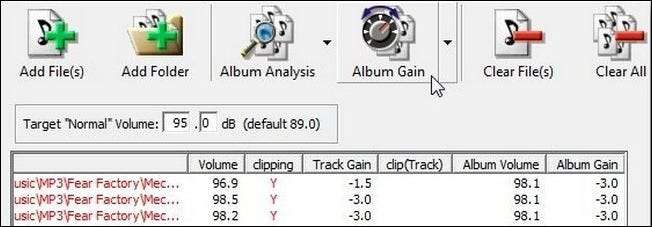
Cher Geek How-To,
Ma collection MP3 est en désordre, en termes de volume. Lorsque vous écoutez des listes de lecture créées à partir de ma collection, le volume varie énormément. Une fois par minute, une chanson sera trop forte et la minute suivante, la chanson suivante sera trop douce. Je sais que sur un album individuel, le contraste de volume peut être utilisé de manière artistique, mais c'est un problème qui affecte toute ma collection. Je veux juste une musique égalisée qui sonne à peu près au même volume pour ne plus avoir à jouer avec le volume de mon lecteur MP3 ou de mon centre multimédia. Aidez-moi!
Cordialement,
C'est tellement calme!
Cher Oh-So-QUIET !,
Les balises incompatibles dans une collection MP3 peuvent être assez ennuyeuses, sans parler d'un volume incompatible. Ce dont vous avez besoin est un outil qui normalisera les niveaux de volume de toute votre collection. Les puristes audio peuvent rechigner à ce genre de bavardage avec les niveaux sonores, mais nous le ferons de manière à préserver le reste du fichier audio et à simplement réduire (ou augmenter) le volume. Check-out notre guide d'utilisation de MP3Gain ici pour corriger les problèmes de volume dans votre collection. Vos jours de plongée pour la télécommande car Enya est plus bruyant que AC / DC sont terminés.
Vous avez une question à poser à l'équipe de How-To Geek? Envoyez-nous un e-mail à [email protected] puis gardez un œil sur une solution dans la colonne Ask How-To Geek.







